Cómo configurar el punto de acceso de TP-Link TL-WA901nd y flashear el enrutador usted mismo

- 2222
- 306
- Arturo Jimínez
Una ruta inalámbrica de producción de TP-Link cuenta con la multifuncionalidad y confiabilidad de la señal entregada. El dispositivo está diseñado para conectar el equipo Ethernet a Wi-Fi, así como la expansión y la organización de redes de alta velocidad. Cómo configurar correctamente TP-Link TL-WA901nd? Vamos a resolverlo más detallado.

El dispositivo puede funcionar en 4 modos
Características:
- hasta 300 mbit/s;
- modo "wi-fi", "puente", "cliente inalámbrico" y "retransmisión";
- una señal en un radio de hasta 270 metros;
- 2.4 GHz;
- antena extraíble;
- 0 ... 40 grados Celsius;
- Fuente de alimentación a través de PSU o ROE.
Autorización y cambio de contraseña
Inicialmente, debe conectar correctamente los cables a TL-WA901nd: el cable del proveedor debe incluirse en el conector WAN, y usar el cable de parche será posible conectar el dispositivo y la PC. Si todo se hace correctamente, encienda la comida.
La configuración cambia a través de la interfaz en el navegador. Para entrar en él, debe ingresar la dirección 192.168.1.1, y luego complete los datos de autorización (administrador/administrador). Estos parámetros son los mismos para todos los dispositivos nuevos. Si se encontró con un producto que fue utilizado anteriormente por alguien, haga un reinicio de la configuración manteniendo el reinicio.
Después de la transición a la interfaz, recomendamos cambiar la contraseña de fábrica. Vaya a las herramientas del sistema y luego haga clic en la contraseña.
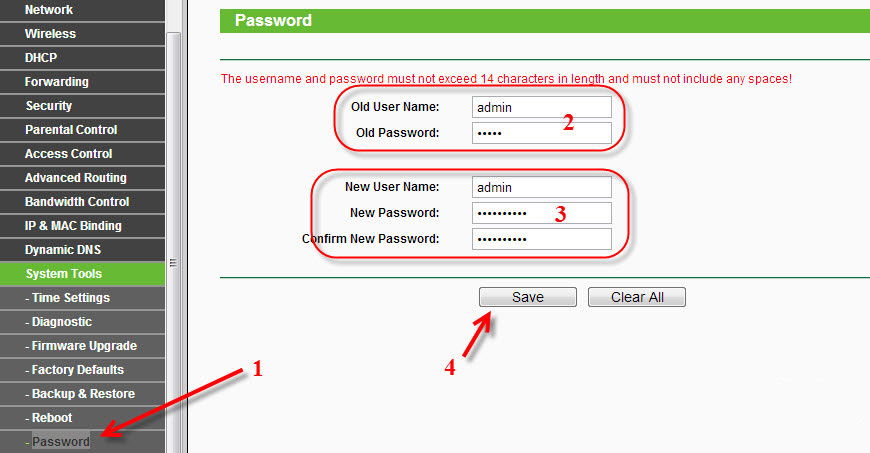
Hay varios campos vinculantes aquí. Es importante ingresar la contraseña y el nombre antiguos, luego encontrar un nuevo nombre/pase. Habiendo asegurado la corrección de lo escrito, confirme la decisión.
Configuración de Internet
El dispositivo TP-Link TL-WA901nd se puede configurar para funcionar en diferentes modos. Habiendo ingresado a la sección WAN de la sección de red, puede ver las opciones de conexión disponibles.
Conexión prrroe
Para configurar este tipo, es importante ingresar los siguientes datos en la WAN:
- tipo de conexión - prroe;
- Nombre/Contraseña: complete estos campos escribiendo información del contrato;
- Modo de conexión: automáticamente;
- Guardar cambios (guardar).
Además, a los expertos también se les aconseja a clonar el puré. Encontrará tal opción en la red.
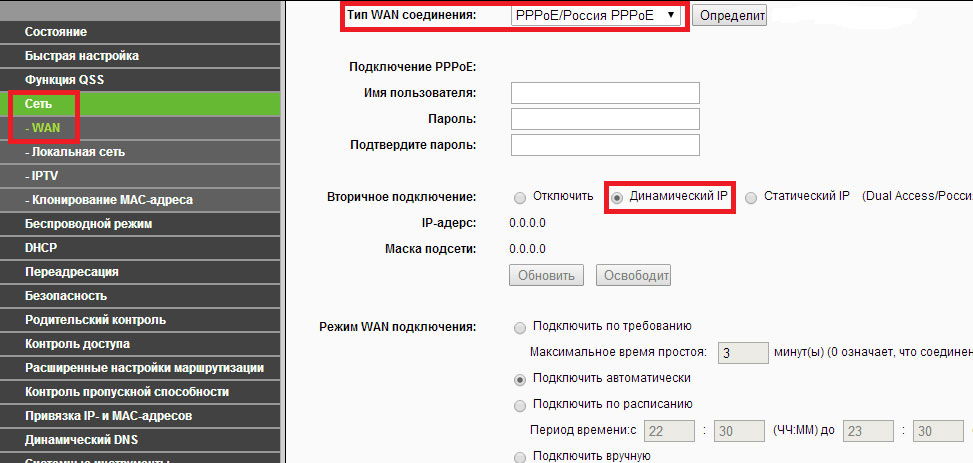
Conexión L2TP
La esencia de la configuración es la misma que para la conexión prrone, solo es necesario llenar las líneas en la pestaña WAN de una manera diferente. En primer lugar, es importante elegir la conexión L2TP en el campo Tipo de conexión WAN y establecer la función de conexión automática. También es importante ingresar la contraseña e inicio de sesión emitido por el proveedor (encontrará información en el contrato).
Para configurar la conexión L2TP, no olvide establecer el valor de tamaño de MTU en 1450 o más bajo, así como establecer el indicador opuesto al elemento "IP dinámico". La red a través de TL-WA901nd está lista para trabajar!
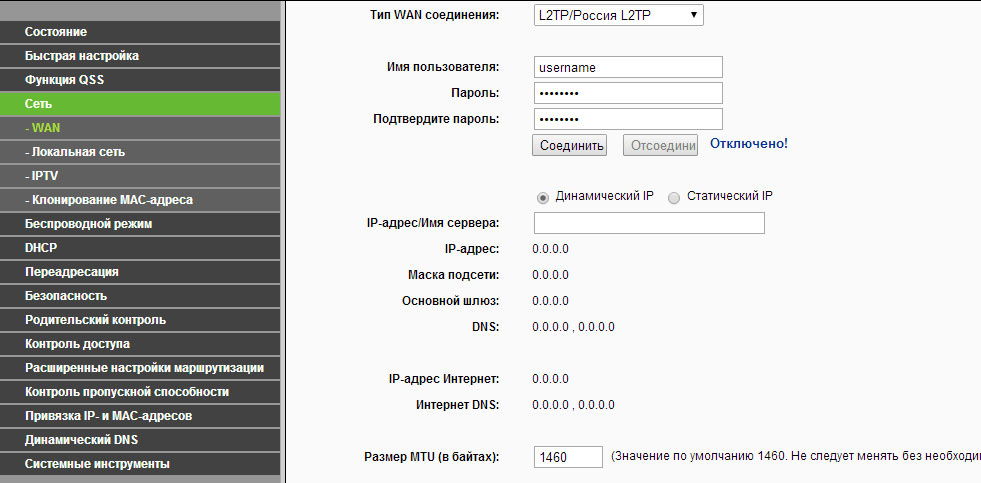
Configuración de Wi-Fi
Para configurar Wi-Fi en TL-WA901nd, es importante ir al punto inalámbrico y establecer la siguiente configuración:
- Modo - 11bgn mixto;
- Región - Rusia;
- canal y ancho del canal - Auto;
- SSID: presente el nombre de la red.
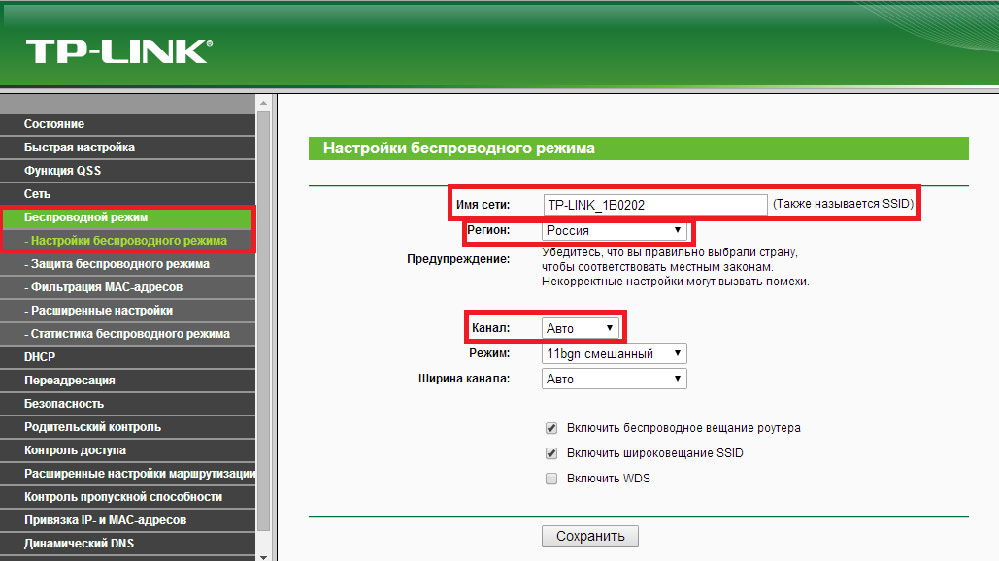
Ahora sobrevivir y ir al submenú seguridad inalámbrica. Aquí es necesario establecer los parámetros de la seguridad de la red. En el campo "Tipo de cristal", seleccione Personal - WPA/WPA2. Además, presente una contraseña y ajustela en la línea de contraseña inalámbrica. Para comenzar a usar la red, guarde los cambios. El sistema dirá que la nueva configuración funcionará solo después del reinicio. Tal mensaje puede ser ignorado.
Cómo restaurar la configuración
Habiendo realizado todas las instrucciones descritas anteriormente, es mejor preservar la configuración para reanudarla rápidamente después de reinstalar la PC. Esto se hace en la sección Herramientas del sistema de la sección de copia de seguridad y restauración.

La configuración actual se guarda presionando una tecla de respaldo. En cuanto a la recuperación, esto requiere prescribir la ruta al archivo de configuración y presione la restauración. TP-Link TL-WA901ND aceptará la configuración preparada.
Firmware
Después de actualizar el micro -opram, el enrutador TL -wa901nd funcionará aún más eficientemente. El firmware debe descargarse del sitio web del desarrollador. Antes de eso, le recomendamos que descubra el cifrado de la versión de hardware. Encontrará estos datos en el punto "estado" de la interfaz. Las habitaciones de la versión de hardware y el firmware se indican en el medio de la ventana.
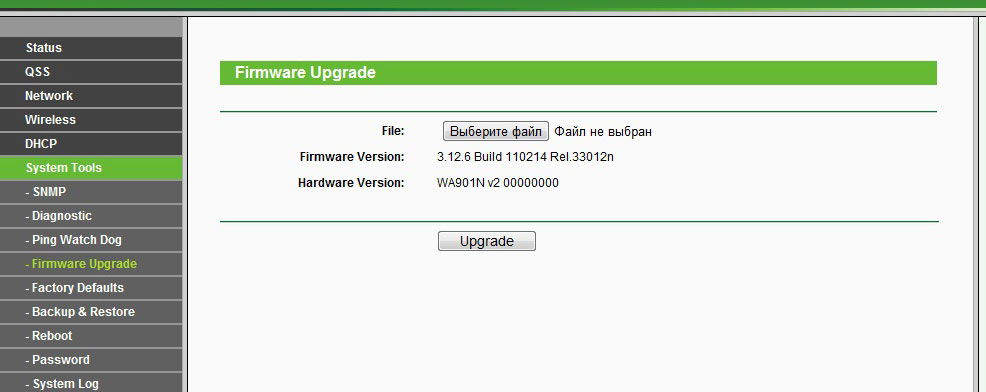
Después de descargar el archivo de firmware, vaya a la sección Herramientas del sistema de actualización de firmware. Allí solo queda para indicar el camino k *.archivo bin y comenzar la actualización.
El procedimiento lleva varios minutos, al final, el dispositivo reiniciará automáticamente.
- « Determinación de potencia y su aumento en la unidad de la fuente de alimentación PC
- Creamos una red Wi-Fi virtual con la ayuda del enrutador virtual Switch »

